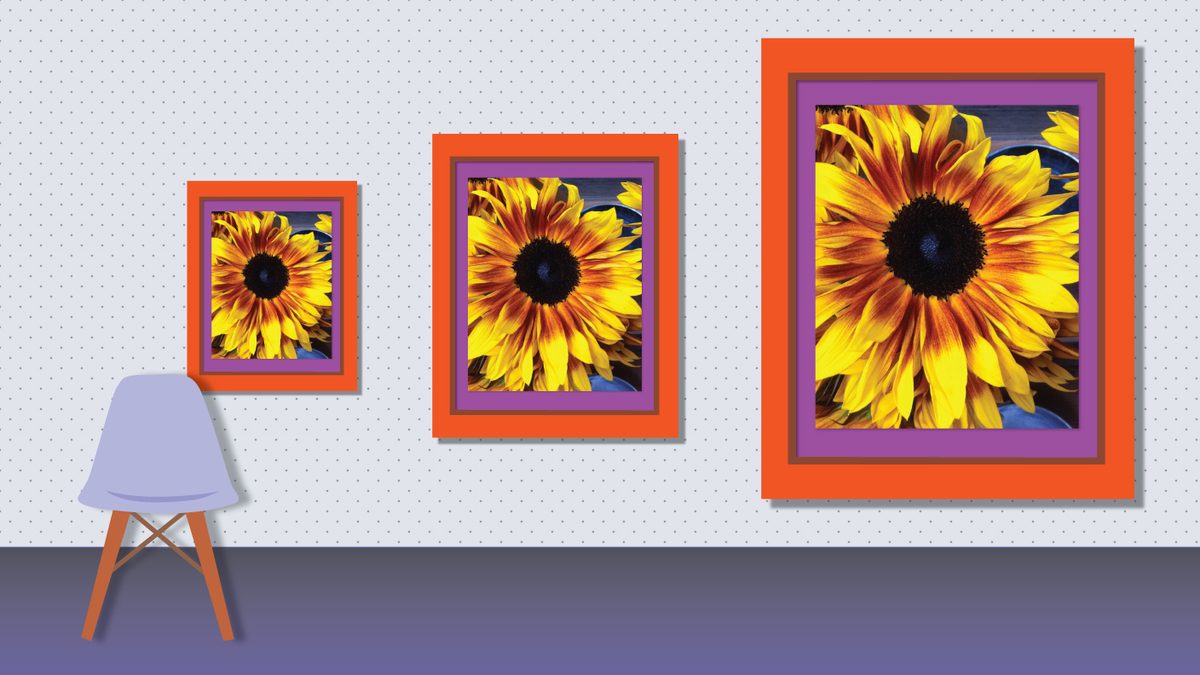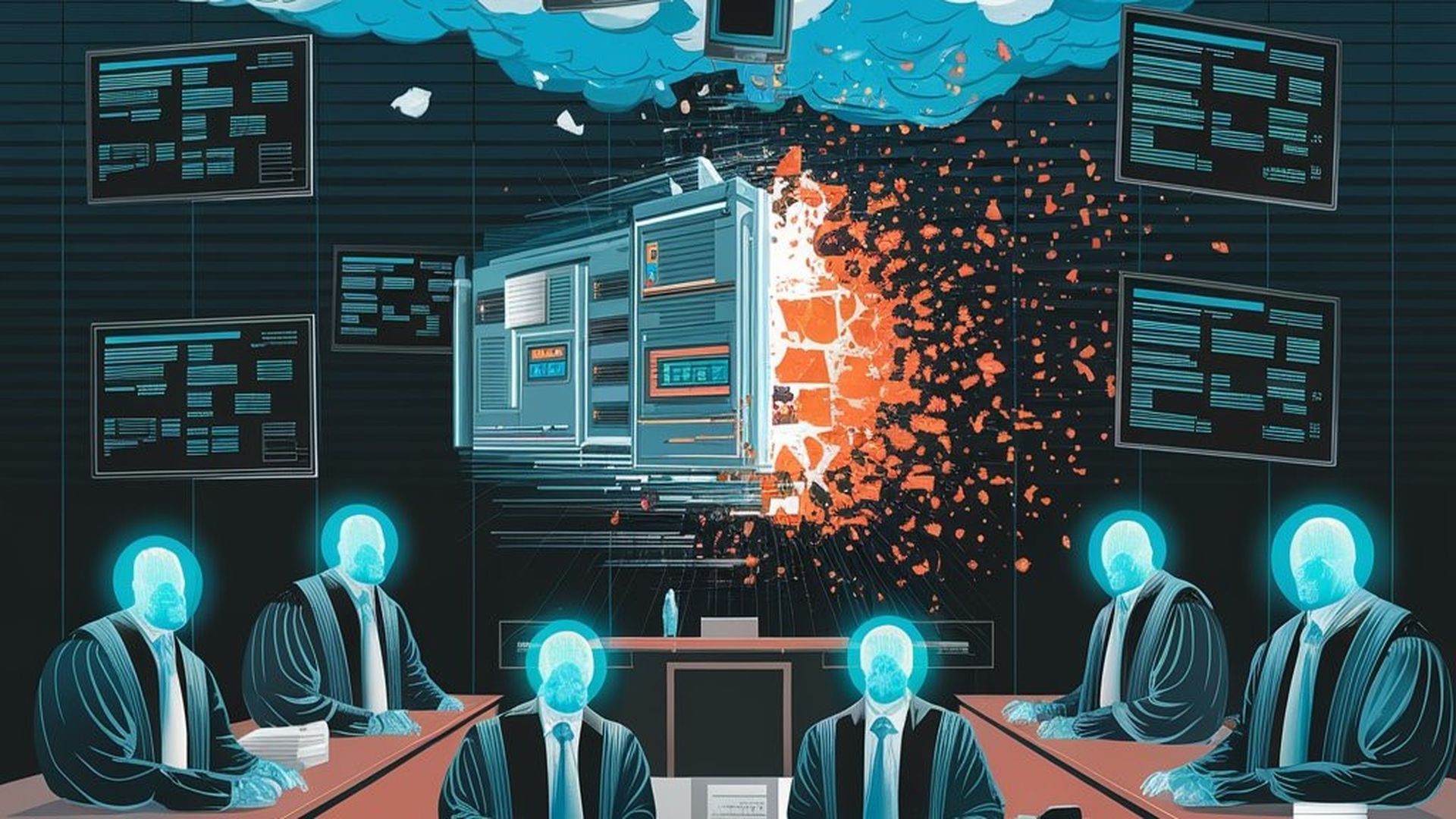Aujourd’hui, nous allons vous expliquer comment réduire la taille de l’image directement sur le navigateur Chrome. De nos jours, partager des formulaires et des détails en ligne peut être une tâche très fastidieuse. Surtout lorsque vous devez télécharger plusieurs documents et images.
Les fichiers d’images lourds ne sont pas acceptés par la majorité des sites Web liés aux établissements d’enseignement, aux agences gouvernementales, aux recherches d’emploi ou à d’autres organisations.
Lorsque nous recevons un formulaire de candidature en ligne qui nécessite le téléchargement de notre photo et de notre signature, nous sommes fréquemment irrités lorsque le fichier que nous soumettons n’est pas vérifié par le site Web de la candidature. Au lieu de cela, le site Web a établi des restrictions sur les photos qui définissent non seulement la taille du fichier, mais également la hauteur et la largeur de chaque image. Paint ou un autre logiciel d’édition d’images distinct peut être utilisé pour personnaliser le fichier selon nos besoins, ou nous pouvons visiter un site Web en ligne qui peut l’effectuer pour nous. Mais saviez-vous que Google Chrome vous permet de modifier des images sans aller sur un autre site ? Après avoir installé une extension unique, vous pouvez modifier vos photos même lorsque vous êtes hors ligne.
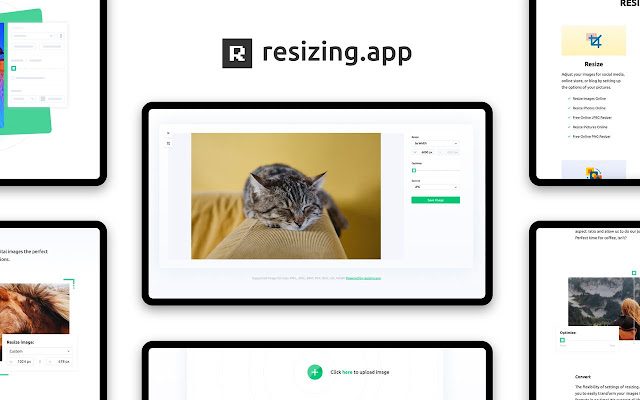 L’extension est assez simple à utiliser. Il dispose d’une option de réduction de la taille en un clic, que vous pouvez modifier pour réduire les tailles personnalisées. Au lieu de réduire la taille de l’image, il existe d’autres paramètres qui réduisent la qualité de l’image en supprimant des couleurs ou en modifiant les dimensions des pixels.
L’extension est assez simple à utiliser. Il dispose d’une option de réduction de la taille en un clic, que vous pouvez modifier pour réduire les tailles personnalisées. Au lieu de réduire la taille de l’image, il existe d’autres paramètres qui réduisent la qualité de l’image en supprimant des couleurs ou en modifiant les dimensions des pixels.
Pixel est un terme utilisé pour décrire les composants d’une image. Lorsqu’une image est énorme, elle peut avoir des millions de pixels, ce qui signifie que le stockage de l’image consommera des millions d’octets sur le serveur ; en conséquence, de nombreux sites Web sélectionnent des images de dimensions inférieures.
Comment réduire la taille de l’image sur le navigateur Chrome ?
Il existe une variété de stratégies pour réduire la taille des photos, mais l’une des plus simples est l’extension Chrome. Vous pouvez suivre ces étapes pour réduire la taille du fichier sur Google Chrome :
- Ouvrez le navigateur Google Chrome sur votre PC ou Mac.
- Allez au Chrome Web Store.
- Recherchez « Redimensionnement de l’application » dans la barre de recherche.
- Appuyez sur « Redimensionnement de l’application » dans la liste des résultats.
- Cliquez sur le bouton « Ajouter à Chrome » qui est placé sur la droite. Après avoir téléchargé l’outil, vous le verrez dans Extensions. Maintenant, appuyez sur l’icône pour utiliser l’extension quand vous le souhaitez. Nous devons vous rappeler que l’outil peut également fonctionner lorsque votre ordinateur est hors ligne.
- Cliquez sur l’extension puis sur le symbole ‘+’ dans la petite fenêtre pop-up.
- Sélectionnez l’image que vous souhaitez redimensionner dans l’explorateur de fichiers.
- Cliquez sur la case sous Redimensionner et sélectionnez par pourcentage.
- Entrez le pourcentage que vous souhaitez réduire la taille de l’image.
- Cliquez sur Enregistrer l’image et l’image redimensionnée sera dans votre dossier Téléchargements.
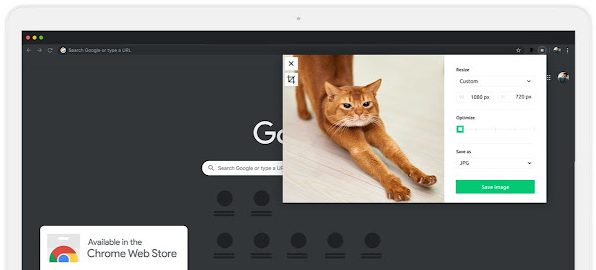
Comment voir la taille de l’image sur Chrome ?
Pour trouver la taille d’une image à l’aide de Chrome :
- Ouvrez Chrome et accédez à la page correspondante.
- Cliquez avec le bouton droit sur l’image dont vous souhaitez connaître la taille et choisissez Inspecter.
- Chrome DevTools affiche la largeur et la hauteur de votre image. (Le premier nombre est toujours la largeur). Si votre image n’est pas mise en surbrillance par défaut, cliquez sur le bouton inspecter l’élément pour l’activer. Survolez l’image avec le bouton Inspecter l’élément.